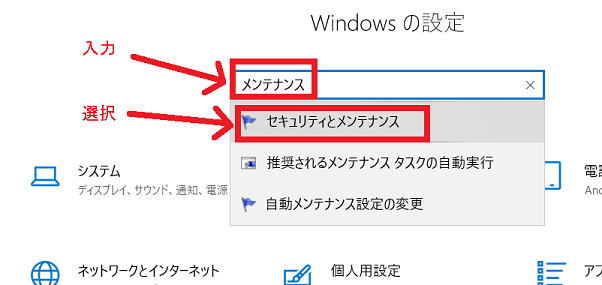
このページでは Windows 10 の"自動メンテナンス" において実行される Windows 10 タスクの一覧を紹介します。
Windows 8では "Regular Maintenance」という Windows タスク名でしたが、Windows 10 からは削除されました。Windows
10 では設定では"自動メンテナンス" は原則無効化できないようです。レジストリで無効化は可能なようですが、セキュリティスキャンやソフトウェアの更新が実行されなくなるので、無効化すべきではないでしょう。ただしスリープが自動で解除されるのを防止したりすることはできます。
参考:Windows タスクスケジューラ サンプルコマンド一覧
自動メンテナンスで実行されたタスクは以下の通りです。環境により異なる可能性がある点に注意してください。手動でタスクを実行して、"前回の実行時刻"からどのタスクが実行されたかを確認することにより求めました。実行したコマンドは以下の通りです。
C:\temp2>schtasks /Query /v /fo csv >c:\temp\TaskSchedules.csv > tasks.csv
| \Microsoft\Windows\.NET Framework\.NET Framework NGEN v4.0.30319 | |
| \Microsoft\Windows\AppID\SmartScreenSpecific | |
| \Microsoft\Windows\Application Experience\StartupAppTask | |
| \Microsoft\Windows\ApplicationData\DsSvcCleanup | |
| \Microsoft\Windows\Customer Experience Improvement Program\UsbCeip | |
| \Microsoft\Windows\Device Setup\Metadata Refresh | |
| \Microsoft\Windows\DiskCleanup\SilentCleanup | |
| \Microsoft\Windows\DiskDiagnostic\Microsoft-Windows-DiskDiagnosticDataCollector | |
| \Microsoft\Windows\DiskFootprint\Diagnostics | |
| \Microsoft\Windows\Feedback\Siuf\DmClient | |
| \Microsoft\Windows\InstallService\ScanForUpdatesAsUser | |
| \Microsoft\Windows\MUI\LPRemove | |
| \Microsoft\Windows\Power Efficiency Diagnostics\AnalyzeSystem | |
| \Microsoft\Windows\Sysmain\ResPriStaticDbSync | |
| \Microsoft\Windows\Sysmain\WsSwapAssessmentTask | |
| \Microsoft\Windows\Time Zone\SynchronizeTimeZone | |
| \Microsoft\Windows\UpdateOrchestrator\Maintenance Install | |
| \Microsoft\Windows\Windows Defender\Windows Defender Cleanup | |
| \Microsoft\Windows\Windows Defender\Windows Defender Verification | |
| \Microsoft\Windows\Work Folders\Work Folders Maintenance Work | |
| \Microsoft\Office\IMESharePointDictionary | |
| \Microsoft\Windows\.NET Framework\.NET Framework NGEN v4.0.30319 64 | |
| \Microsoft\Windows\Application Experience\ProgramDataUpdater | |
| \Microsoft\Windows\ApplicationData\appuriverifierdaily | |
| \Microsoft\Windows\ApplicationData\CleanupTemporaryState | |
| \Microsoft\Windows\BrokerInfrastructure\BgTaskRegistrationMaintenanceTask | |
| \Microsoft\Windows\Chkdsk\ProactiveScan | |
| \Microsoft\Windows\Defrag\ScheduledDefrag | デフラグ |
| \Microsoft\Windows\Diagnosis\Scheduled | |
| \Microsoft\Windows\DiskFootprint\StorageSense | |
| \Microsoft\Windows\FileHistory\File History (maintenance mode) | ファイル履歴のメンテナンス |
| \Microsoft\Windows\HelloFace\FODCleanupTask | |
| \Microsoft\Windows\License Manager\TempSignedLicenseExchange | |
| \Microsoft\Windows\Maintenance\WinSAT | |
| \Microsoft\Windows\MemoryDiagnostic\RunFullMemoryDiagnostic | メモリ診断 |
| \Microsoft\Windows\PI\Sqm-Tasks | |
| \Microsoft\Windows\Plug and Play\Plug and Play Cleanup | |
| \Microsoft\Windows\Registry\RegIdleBackup | |
| \Microsoft\Windows\Servicing\StartComponentCleanup | |
| \Microsoft\Windows\SettingSync\BackgroundUploadTask | |
| \Microsoft\Windows\Shell\IndexerAutomaticMaintenance | |
| \Microsoft\Windows\SystemRestore\SR | |
| \Microsoft\Windows\Time Synchronization\SynchronizeTime | 時刻同期 |
| \Microsoft\Windows\Windows Defender\Windows Defender Cache Maintenance | |
| \Microsoft\Windows\Windows Defender\Windows Defender Scheduled Scan | Windows Defender のスケジュールスキャン |
| \Microsoft\Windows\WOF\WIM-Hash-Validation | |
| \Microsoft\Windows\UpdateOrchestrator\USO_Broker_Display | |
| \Microsoft\Windows\UpdateOrchestrator\USO_UxBroker | |
| \Microsoft\Windows\UpdateOrchestrator\USO_UxBroker | |
| \GoogleUpdateTaskMachineUA | |
| \Microsoft\Office\Office Feature Updates | オフィスのアップデート |
| \EPSON <Name> Series Update {<ID>} | Epsonプリンタのアップデート |
(1)[Windowsキー] + [R] を押す。
(2)"設定アプリ"が起動されるので「メンテナンス」と入力する。候補に「セキュリティとメンテナンス」と表示されるのでこれを選択する。
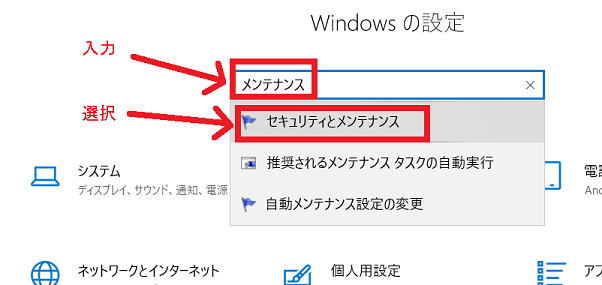
(3)「メンテナンス」 →「メンテナンスの開始」を選択します。これで手動で自動メンテナンスが開始されます。
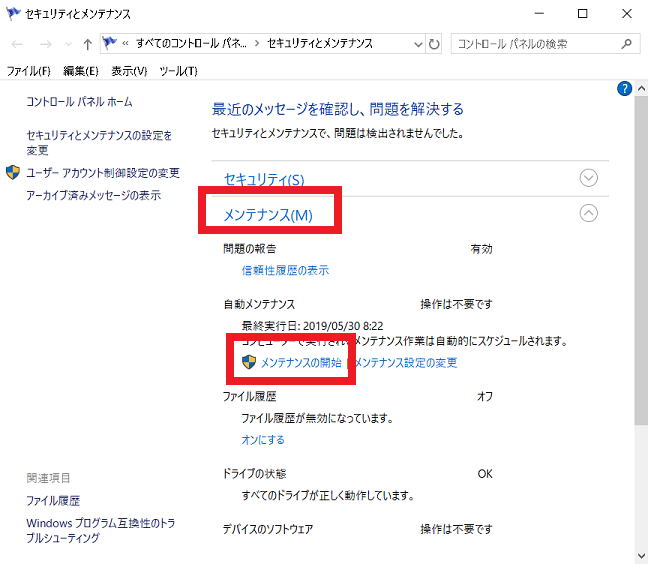
(1)スケジュールを変更するには「メンテナンス設定の変更」を選択します。
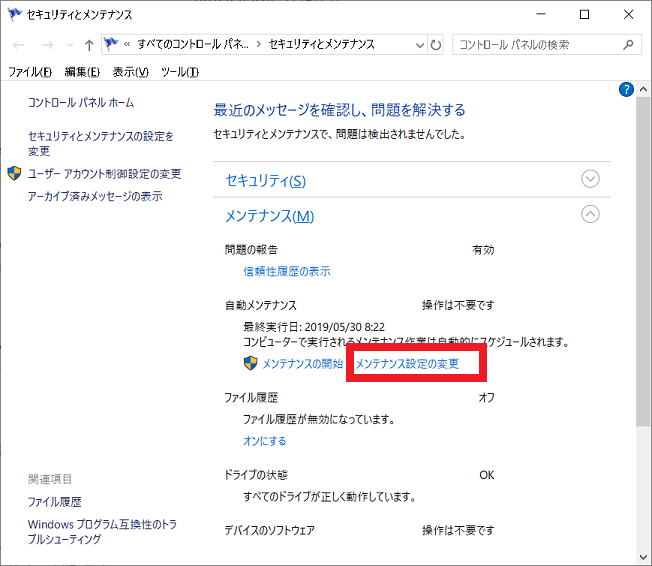
(2)設定を変更します。
"メンテナンスの実行時刻"では、毎日起動する時刻を変更します。
"スケジュールされたメンテナンスによるコンピュータのスリープ解除を許可する"では、Windows PC がスリープ状態の場合にタスクを実行するかを設定することが可能です。このチェックをオフにすると、もしPCがスリープ状態の場合、メンテナンスタスクは実行されません。
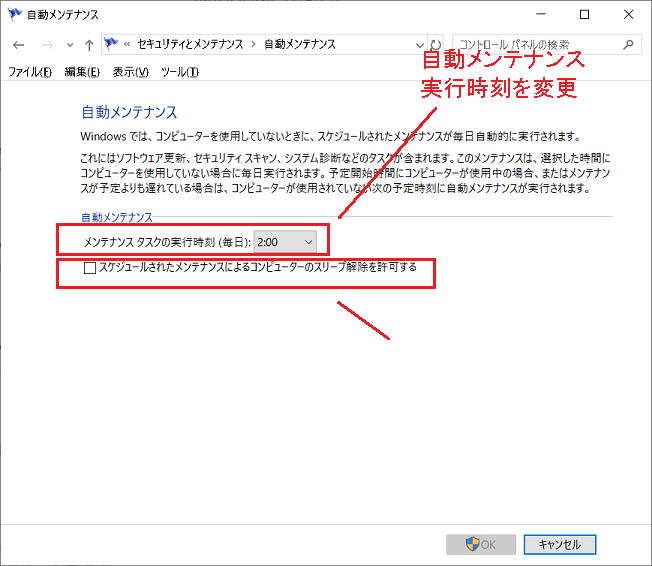
参考:スリープモードと休止モードとハイブリッドスリープの違いを表でまとめ